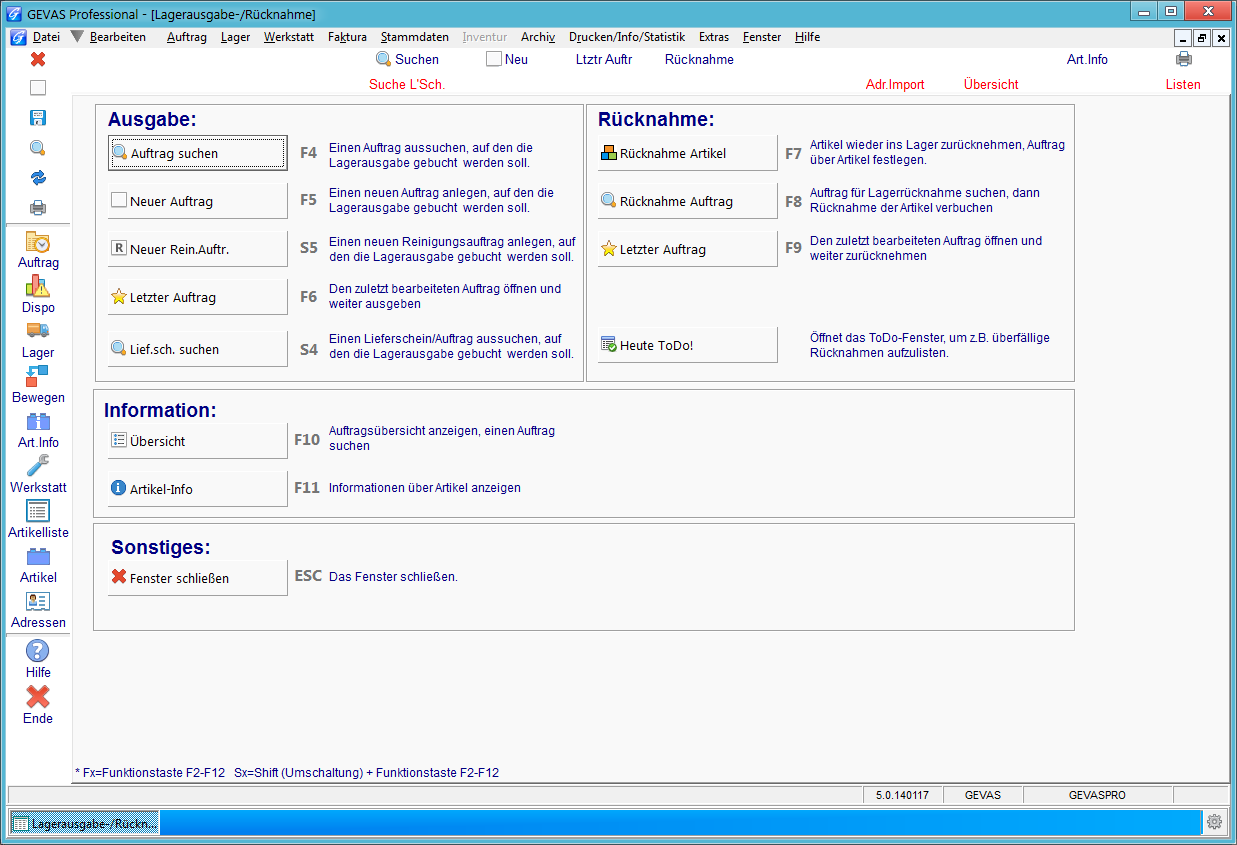GEVAS-Professional Lagerbewegungen
Inhaltsverzeichnis
1 Allgemeines
Ein wichtiger Punkt in GEVAS-Professional ist die Lager-Ausgabe und -Rücknahme der Geräte. Hiermit wird registriert, dass Geräte auf einen Auftrag ausgegeben bzw. wieder zurückgenommem wurden.
1.1 Festlegen des Artikel/Einzelartikels
Je nachdem, um welche Art von Geräten es sich handelt, sind dabei unterschiedliche Angaben notwendig:
Einzelartikel:
Wenn Sie einen Artikel mit dem Kennzeichen "Einzelartikel" versehen haben (siehe Artikelstammdaten), so müssen Sie bei der Lagerausgabe festlegen, exakt welche einzelnen Teile (mit welcher Inventarnummer bzw. Seriennummer) das Lager verlassen haben. Es werden also die einzelnen Nummern der Einzelartikel festgehalten.
Mengenartikel:
Wenn Sie einen Artikel nicht mit dem Kennzeichen "Einzelartikel" versehen haben, werden diese Artikel als Mengenartikel bezeichnet (siehe Mengen- und Einzelartikel). Hierbei müssen Sie bei der Lagerausgabe lediglich festlegen, welche Mengen der Artikel das Lager verlassen haben. Es werden also nicht einzelne Nummern der Artikel festgehalten, sondern nur die Stückzahlen.
Verkaufsware/Verbrauchsmaterial:
Wenn Sie einen Artikel mit der Artikelart "Verkaufsware/ Material" gekennzeichnet haben, werden diese Artikel wie bei den Mengengeräten über Stückzahlen verwaltet. Sie müssen bei der Lagerausgabe also lediglich festlegen, welche Mengen an Artikeln das Lager verlassen haben. Auch hier kann die Ausgabe optional durch GEVAS-Professional vorgenommen werden, weil das Programm aus dem vorhandenen Auftrag automatisch einen Lieferschein mit den entsprechenden Mengen erzeugen kann.
Wenn Sie mit Einzelartikeln arbeiten, so hat das den großen Vorteil, dass Sie ganz genau wissen, welches Gerät sich derzeit wo befindet bzw. wo es sich in seinem "Leben" schon überall befand. Allerdings haben Sie dadurch natürlich einen erhöhten Aufwand im Lagerbereich, weil das Registrieren der einzelnen Nummern leider auch mit Arbeit verbunden ist. In diesem Zusammenhang wollen wir auf die Einsatzmöglichkeiten von Barcode hinweisen, der speziell in der Verarbeitung der Lagerbewegungen ein fast unverzichtbarer Bestandteil ist!
In der Praxis gibt es in einem Auftrag i.d.R. meistens eine Mischform aus Einzel- und Mengenartikeln, weil man z.B. ein Pult eher als Einzelgerät behandelt, aber die Kabel und das Zubehör dazu als Mengengeräte. Diese gemischte Verarbeitung stellt für GEVAS-Professional kein Problem dar.
1.2 Automatische Ausgabe/schnelles Erstellen von Lieferscheinen
Bei der automatischen Ausgabe bei GEVAS-Professional können Sie mit einigen Mausklicks den Lieferschein schnell und einfach erstellen. Jedoch können nur Auftragspositionen mit Mengenartikeln automatisch ausgegeben werden. Bei Einzelgeräten muss die Gerätenummer angegeben werden und dazu sind “manuelle Eingriffe” nötig.
Die automatische Ausgabe verführt manche Anwender auch zum "Schnellschuss", also nach dem Motto "Ja klar, ist schon richtig, was auf dem Zettel steht" und es wird gar nicht geprüft, ob auch wirklich alle Positionen des Auftrags korrekt ausgegeben wurden. Diese Vorgehensweise führt dann zu großen Problemen, weil einer¬seits u.U. wichtiges Material nicht zur Veranstaltung mitgenommen wird und andererseits die Disposition von GEVAS-Professional darauf beruht, dass das, was in den Lieferscheinen steht, auch real ausgegeben wurde.
1.3 Ladeliste
Es ist durchaus sinnvoll, nach dem Drucken einer Auftragsbestätigung gleich eine Ladeliste (Packliste) zu drucken. Diese Liste kann dann die Grundlage für die Lagerausgabe sein. Auf der Ladeliste kann man z.B. auch Barcodes mit der Auftragsnummer und/oder den Artikelnummern ausdrucken, um sich die Erfassung der Lagerausgabe zu erleichtern.
2 Das Hauptmenü
Wenn Sie die Lagerverwaltung benutzen wollen, müssen Sie zuerst das Fenster der Lagerverwaltung öffnen, und zwar entweder über das entsprechende Symbol der Symbolleiste oder mit dem Menü “Lager->Lagerausgabe/-Rücknahme”.
Das Fenster “Lagerausgabe/Rücknahme” erscheint zuerst mit der Anzeige des Hauptmenüs.
Beispiel:
Hier können Sie auswählen, welche Programmfunktion benutzt werden soll, z.B.:
| Funktion | Beschreibung | Funktionstaste |
|---|---|---|
| Auftrag suchen | Auftrag suchen für die Lagerausgabe | F4 |
| Neuer Auftrag | Neuen Auftrag für die Lagerausgabe anlegen (auch ein neuer Lieferschein wird hierbei angelegt). | F5 |
| Neuer Reinigungs-Auftrag | Neuen Reinigungs-Auftrag für die Lagerausgabe anlegen (auch ein neuer Lieferschein wird hierbei angelegt). | Shift-F5 (Umschalt-F5) |
| Letzter Auftrag | Auf den zuletzt benutzten Auftrag (weiter) ausgeben (funktioniert auch, wenn Sie zwischenzeitlich das Programm beendet hatten!) | F6 |
| Lieferschein suchen | Einen Lieferschein suchen, auf den weiter Ausgaben gebucht werden sollen. | Shift-F4 (Umschalt-F4) |
| Rücknahme Artikel | Zur Rücknahme umschalten, hier buchen Sie einen Artikel ins Lager zurück, indem Sie eine Inventarnummer eingeben/scannen und anhand dieser Nummer der zugehörige Auftrag ausgewählt wird. | F7 |
| Rücknahme Auftrag | Rücknahme, dabei zuerst einen bestimmten Auftrag auswählen. | F8 |
| Rücknahme letzter Auftrag | Von dem zuletzt benutzten Auftrag (weiter) zurücknehmen (funktioniert auch, wenn Sie zwischenzeitlich das Programm beendet hatten!) | F9 |
| Übersicht | Zum Übersichtsfenster umschalten, um z.B. die heute auszugebenden Aufträge anzuzeigen. | F10 |
| Artikel-Info | Informationen zu Artikeln anzeigen lassen. | F11 |
| Fenster schließen. | Das Fenster schließen | ESC |
Sie können entweder die angezeigten Funktionstasten benutzen oder mit der Maus auf eine der Schaltflächen klicken.
3 Lagerausgabe
Hiermit werden die Artikel aus dem Lager ausgebucht und ein (oder mehrere) Lieferschein(e) erstellt.
Einzelheiten werden im Kapitel GEVAS-Professional Lagerausgabe erläutert.
4 Lagerrücknahme
Hiermit werden die ausgegebenen Artikel zurück genommen und wieder ins Lager gebucht.
Sie können die Rückgabe voll automatisch von GEVAS-Professional erledigen lassen oder sie nehmen die Rückgabe Schritt für Schritt vor, um eine “echte” Kontrolle der einzelnen, zurückgegebenen Positionen zu erhalten.
Am einfachsten ist die Rückgabe von Einzelgeräten, weil GEVAS-Professional ja “weiß”, wo sich die jeweiligen Einzelgeräte befinden und somit die Eingabe einer Nummer oder (besser) das Abscannen eines Barcodes genügt. Den Rest (Lieferschein und Auftrag aussuchen) erledigt dann GEVITAS Professional.
Bei Mengengeräten müssen Sie zuerst festlegen, aus welchem Lieferschein die Ware zurückkommt. Danach genügt wieder die Nummerneingabe bzw. das Abscannen, um die zugehörige Lieferscheinposition heraus zu suchen. Nach der Eingabe der Rückgabemenge kann die Lieferscheinposition zurückgebucht werden.
Zur Rückgabe kommen Sie über das Menü “Lager -> Lagerausgabe/Rücknahme”, dort im Hauptmenü weiter mit der Funktionstaste F7.
Die Rückgabe erfolgt über dieses Fenster:
Wenn Sie die Option “Nur offene” gewählt haben (mit der rechten Maustaste), werden in der Tabelle unten nur die noch nicht zurückgebuchten Positionen des Auftrags angezeigt. Nach jeder Rückgabe-Buchung verschwindet die entsprechende Zeile aus der Tabelle und es werden nur noch die offenen Positionen angezeigt. Wenn alle Geräte zurückgebucht wurden, muss die Tabelle leer sein.
4.1 Vorgehensweise bei der Rückgabe
Wenn Sie wissen, zu welchem Auftrag die Geräte gehören, so suchen Sie zuerst den Auftrag mit der Taste [Umsch]+[F4] oder der Schaltfläche [SucheAuftr.] aus. Das erleichtert die Kontrolle über die Vollständigkeit der Rücknahme.
Wenn Sie ein mobiles Datenerfassungsgerät (MDE) einsetzen, so drücken Sie auf F6 und starten die Datenübertragung am MDE-Gerät. Die Daten werden übertragen, verarbeitet und danach in einer Tabelle angezeigt. Starten Sie dann die Rückgabe-Buchungen mit der Schaltfläche [Verbuchen] oder der Taste ENTER.
Wenn Sie kein mobiles Datenerfassungsgerät (MDE) einsetzen, so müssen Sie die Rückgaben manuell verbuchen. Dazu gibt es mehrere Möglichkeiten: Sie geben die Artikelnummer, Seriennummer oder Inventarnummer der Artikel nacheinander ein und bestätigen die Nummerneingabe jeweils mit der Taste ENTER.
Beachten Sie bitte, dass Sie dem Programm mitteilen müssen, mit welcher Methode Sie auf die Artikeldaten zugreifen wollen:
Seriennummer:
Hiermit können Sie die vom Hersteller vorgegebene Seriennummer verwenden, um das Gerät zu spezifizieren. Diese Methode hat allerdings den Nachteil, dass diese Nummern manchmal recht lang sind und dazu oft nicht einmal eindeutig: Der Hersteller A kann die gleiche Nummer verwendet haben wie der Herstellers B für ein anderes Gerät!
Inventarnummer:
Die vermutlich einfachste und eindeutigste Methode, ein Einzelgerät zu definieren.
Wenn Sie eine “falsche” Methode gewählt haben, wird das Programm melden "Artikel X ist nicht gespeichert!". Achten Sie also darauf, dass die Eingabe der Nummer zu der gewählten Methode passt.
Sie können auch die Rückgabe einer Auftragsposition mit einem Doppelklick auf die gewünschte Position starten: Es besteht grundsätzlich die Möglichkeit auf eine Position des Auftrages mehrere gleiche Einzelgeräte auszugeben. Bei der Rückgabe der Geräte erhalten Sie eine Auswahlliste, welches Gerät zurückgenommen werden soll.
Wenn es sich bei der angeklickten Position um Einzelartikel handelt und nur ein Artikel auf diese Position ausgegeben ist, sucht das Programm automatisch den zugehörigen Einzelartikel heraus. Je nachdem, welche Suchmethode gewählt wurde trägt das Programm die Inventarnummer, die Seriennummer usw. in das gelbe Feld ein.
Wenn es sich bei der angeklickten Position um Einzelartikel handelt und mehrere Artikel auf diese Position ausgegeben sind, zeigt das Programm ein Fenster mit den Einzelartikeln an. Der Benutzer kann nun die zurückzunehmenden Einzelartikel markieren. Mit [OK] sucht das Programm automatisch die Einzelartikel heraus. Je nachdem, welche Suchmethode gewählt wurde trägt das Programm die Inventarnummern, die Seriennummern usw. hintereinander in das gelbe Feld ein, getrennt mit dem “;”-Zeichen. Wenn man nun ENTER drückt, werden alle angegebenen Artikel zurückgebucht.
Bei Mengengeräten springt der Eingabecursor in das Mengenfeld. Bestätigen Sie hier die zurück zu buchende Menge und speichern Sie mit der Taste ENTER die Rückgabe ab. Mit jeder Rückbuchung wird die Anzeige am Bildschirm entsprechend korrigiert. Wenn Sie alle Geräte zurückgenommen haben, muss die Anzeige am Bildschirm leer sein!
Reparatur veranlassen
Wenn Sie einen Artikel zurücknehmen, der defekt ist, so können Sie mit der Taste [F5] oder der Schaltfläche [Reparatur] veranlassen, dass ein Reparaturauftrag für die Werkstatt angelegt wird. Es öffnet sich ein Fenster mit den aktuellen Reparaturen. Klicken Sie dort auf [Neuer Auftrag], um einen neuen Reparaturauftrag mit den aktuellen Gerätedaten anzulegen. Der Reparaturauftrag muss mit dem Werkstattmodul bearbeitet werden.
5 Übersicht
Dieses Fenster öffnen Sie aus dem Menü der Lagerverwaltung mit den Tasten [Alt+F10 - Übersicht]. Sie können sich hier einen einfachen und schnellen Überblick über vergangene oder zukünftige Vorgänge verschaffen. Klicken Sie dazu im linken Fenster auf den gewünschten Eintrag. Rechts wird dann das Ergebnis angezeigt, z.B. alle Aufträge, die heute auszugeben sind.
Beispiel:
6 Artikel-Info
Mit der Taste [F11 - Art.Info] kommen Sie zu einem Fenster, in dem man sich Informationen zu Artikeln anzeigen lassen kann. Geben/scannen Sie dazu die Inventarnummer in gelben Eingabefeld ein und drücken Sie dann ENTER. Anschließend werden der aktuelle Standort und das Protokoll mit den gespeicherten Vorgängen angezeigt.
Einzelheiten werden hier beschrieben.